Comment accéder à mes fichiers et les classer ?
Dernière modification :Vous trouverez dans chacun de vos projets tous les fichiers qui y sont associés. Vous pouvez classer vos fichiers par dossiers, importer plusieurs fichiers à la fois, visualiser chaque fichier d'un simple clic et gérer les autorisations d'accès en toute simplicité.
Dans cet article, nous vous présenterons les différentes utilisation que vous pouvez faire des fichiers sur Houzz Pro.
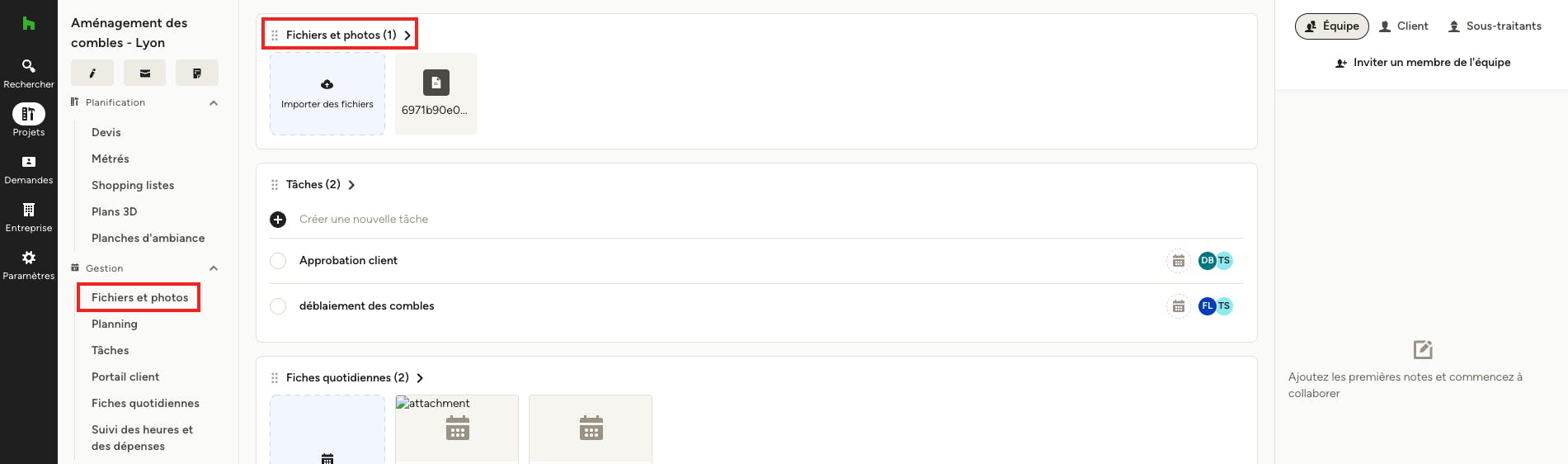
Accéder aux fichiers et photos
Pour accéder aux fichiers et aux photos d'un projet spécifique, accédez à la vue d'ensemble du projet, puis cliquez sur « Fichiers et photos » dans le volet « Gestion » du menu de gauche. Vous pouvez également cliquer sur le titre de la section « Fichiers et photos » sur la page du projet.

Organiser par dossiers
Créez des dossiers et même des sous-dossiers pour organiser votre projet. Il vous suffit de cliquer sur le bouton « Créer un dossier » dans le coin supérieur droit, de nommer votre dossier et de cliquer sur « Créer ». Vous pouvez personnaliser les noms des dossiers, les autorisations d'accès et ajouter des favoris.
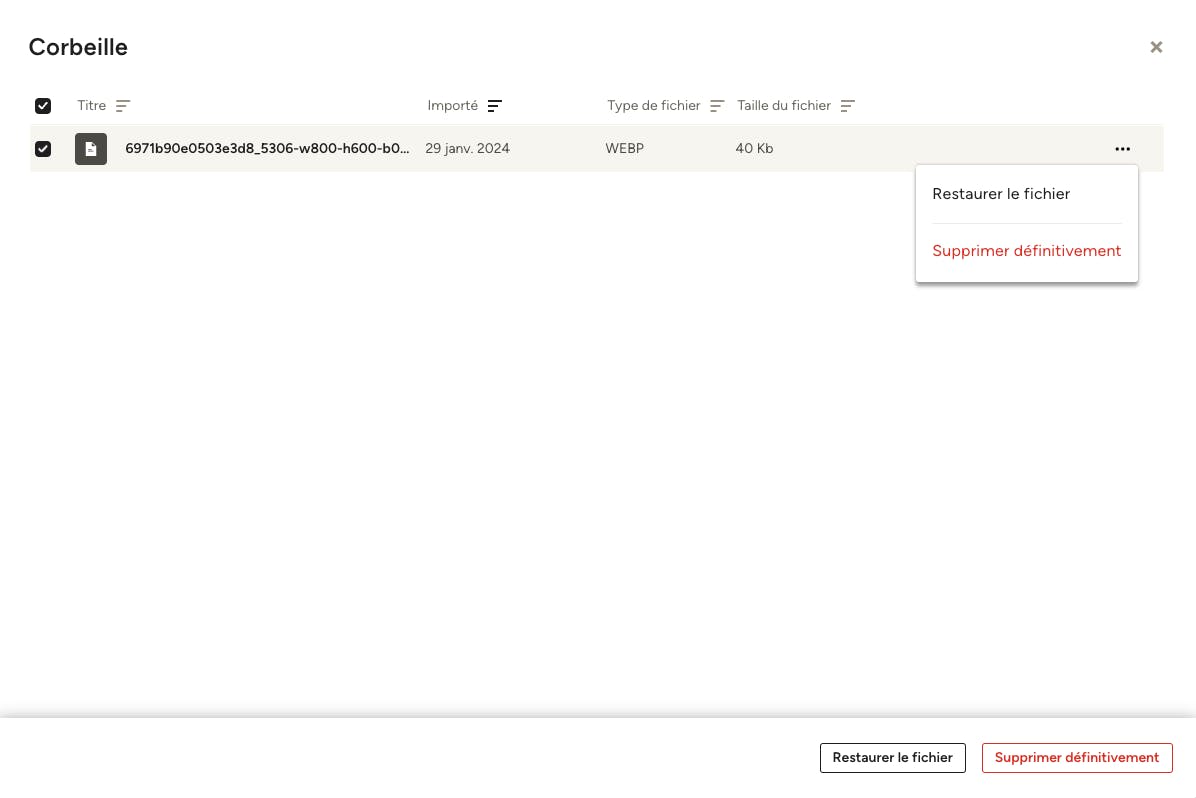
Accéder aux fichiers supprimés
Cliquez sur le bouton « Corbeille » en haut à droite pour accéder aux fichiers supprimés à tout moment. En passant votre souris sur un fichier supprimé, vous verrez 3 points horizontaux s'afficher qui vous permettront d'accéder à d'autres actions, comme « Restaurer le fichier » ou « Supprimer définitivement ».

Rechercher et filtrer des fichiers
Recherchez un nom de fichier ou de dossier, ou filtrez par la date d'importation, le type de fichier, ou les documents auxquels le fichier est joint, comme un devis, une facture ou un bon de commande. Vous pouvez également activer le bouton « Afficher uniquement les favoris » en haut à droite pour réduire la liste à vos fichiers favoris.
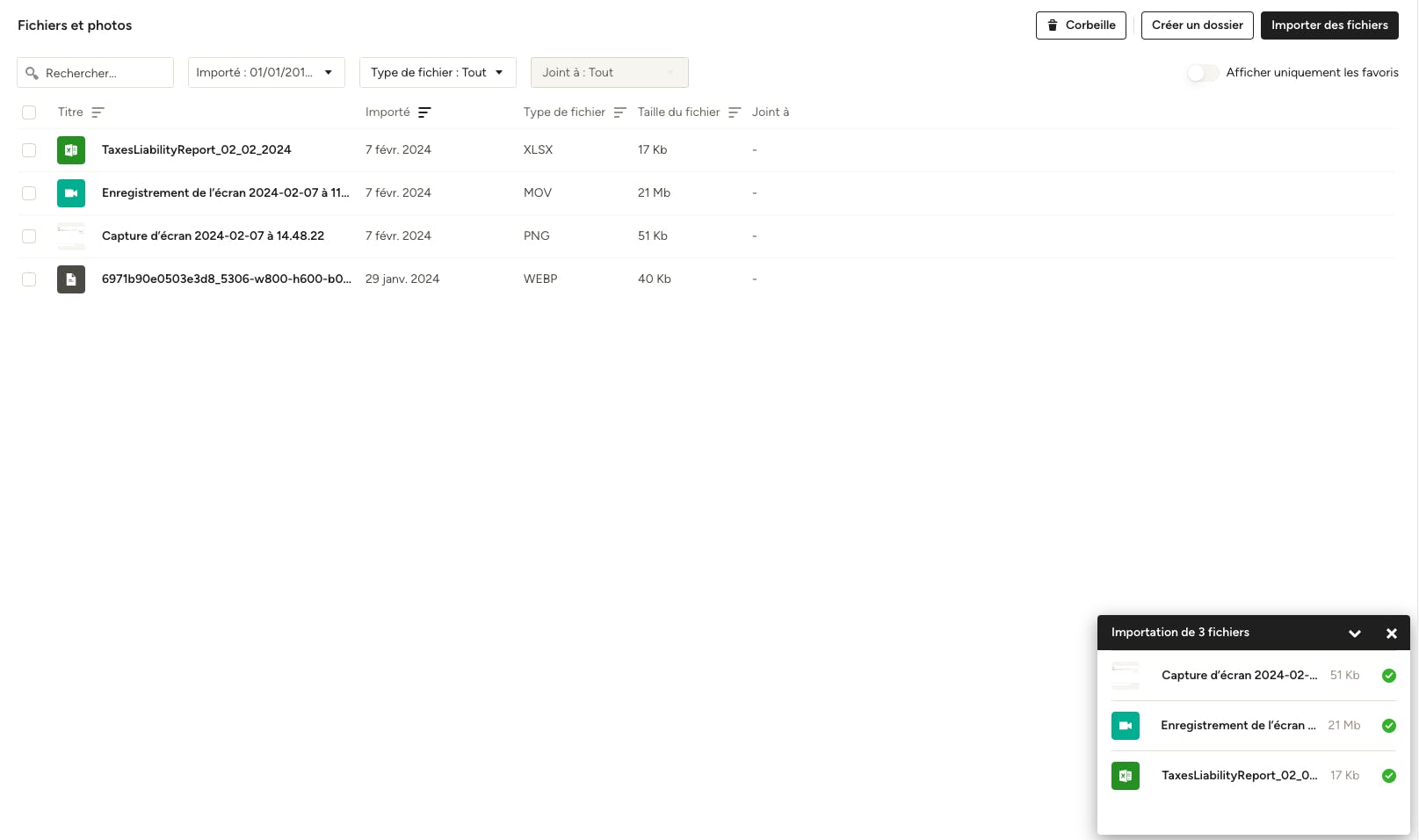
Importer des fichiers
Il existe plusieurs façons d'importer de nouveaux fichiers, et vous pouvez en importer plusieurs à la fois. Vous pouvez soit glisser et déposer des fichiers de votre ordinateur vers la page « Fichiers et photos » du projet, soit cliquer sur le bouton « Importer des fichiers » pour en sélectionner parmi ceux de votre ordinateur. Les fichiers peuvent être importés directement dans des dossiers ou de manière autonome.
Les types de fichiers qui peuvent être téléchargés sont les suivants : images, vidéos, PDF, documents Word, feuilles de calcul Excel et fichiers texte.
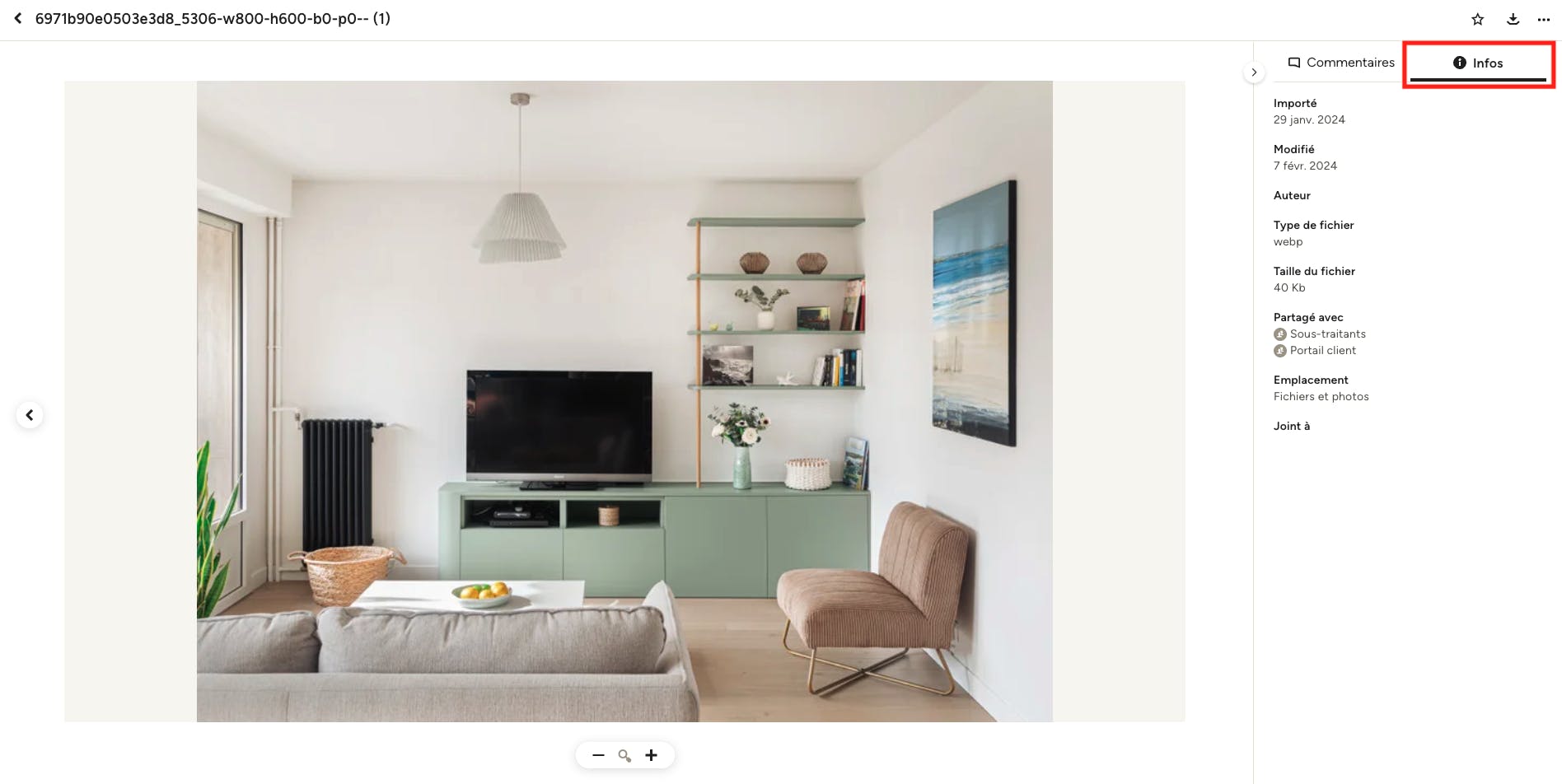
Visualiser vos fichiers
Il suffit de cliquer sur un fichier pour ouvrir son aperçu et voir ses détails, tels que la date d'importation, la date de la dernière modification, l'auteur de l'importation, le type et la taille du fichier, les personnes avec qui le fichier est partagé, les dossiers auxquels le fichier appartient, le cas échéant, et les documents auxquels le fichier est joint. Vous devez cliquer sur l'onglet « Infos » en haut à droite pour consulter les détails du fichier.
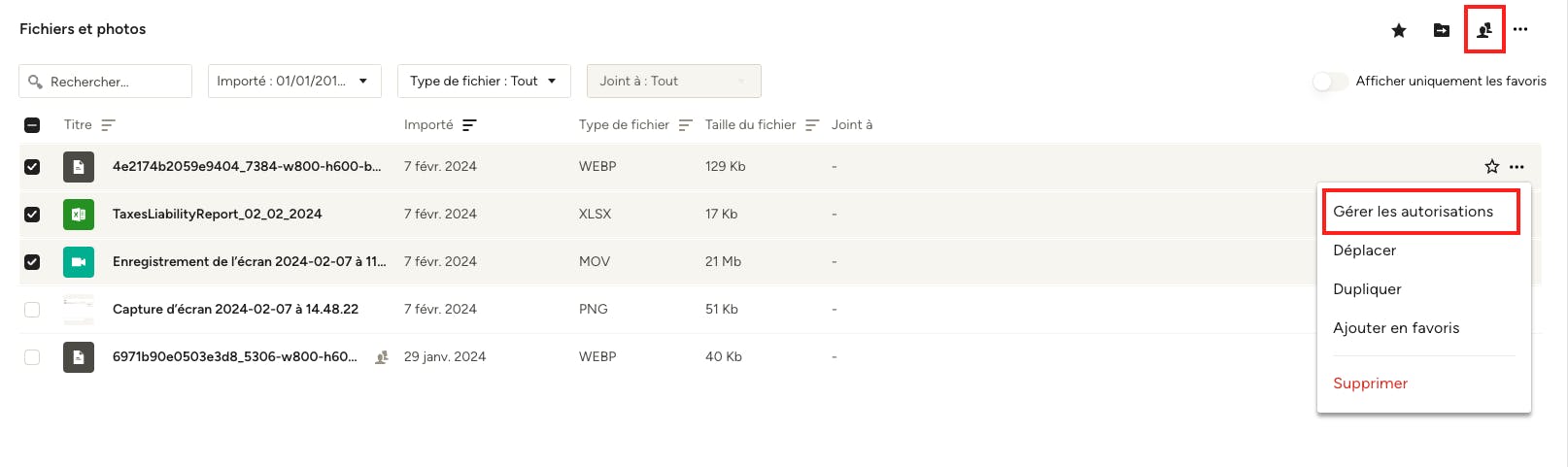
Gérer l'accès à vos fichiers
Vous pouvez contrôler les personnes autorisées à consulter des fichiers spécifiques de plusieurs façons. La première consiste à passer votre souris sur un fichier, à cliquer avec le bouton droit de la souris ou à cliquer sur les trois points horizontaux à droite, puis à choisir « Gérer les autorisations » dans la liste déroulante. Vous pouvez également accéder à ces autorisations en cochant la case d'un fichier et en cliquant sur l'icône d'équipe en haut à droite de la page.
Modifier les autorisations de fichiers en bloc
Cette méthode est idéale pour gérer plusieurs fichiers en une seule action. Si vous devez modifier en bloc les autorisations de plusieurs fichiers, il vous suffit de cocher les cases situées à gauche des noms des fichiers souhaités, de cliquer avec le bouton droit de la souris ou de cliquer sur les trois points horizontaux situés à droite, puis de choisir l'option Gérer les autorisations dans la liste déroulante. Vous pouvez également cliquer sur l'icône d'équipe en haut à droite.
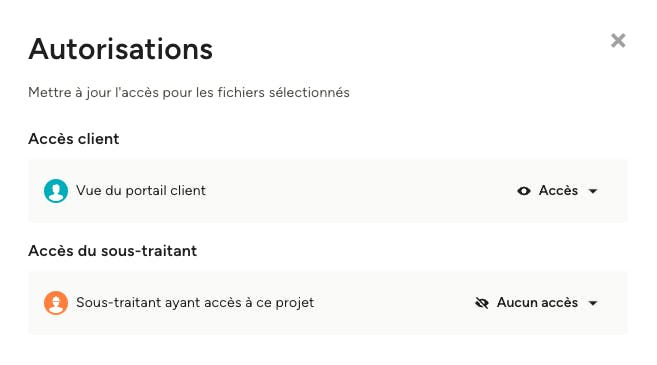
À partir de là, vous pouvez gérer les autorisations pour le client et les sous-traitants/fournisseurs ayant actuellement accès au projet. Les mêmes autorisations seront appliquées à tous les fichiers sélectionnés.
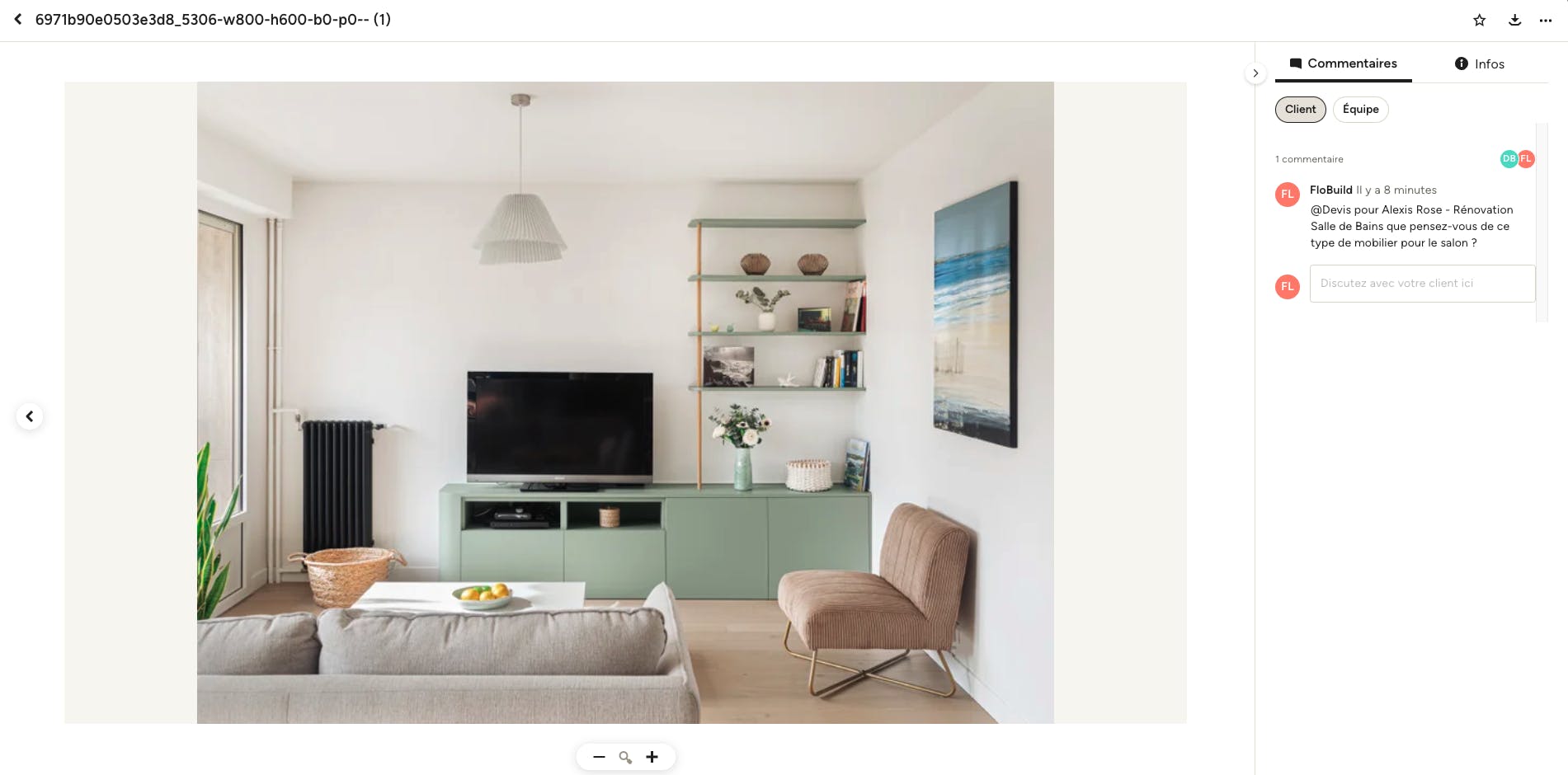
Commenter des fichiers et photos
Vous pouvez communiquer avec les clients et les membres de l'équipe directement sur les fichiers et les photos en utilisant la fonction de commentaires. Pour laisser un commentaire sur un fichier, procédez comme suit :
- Ouvrez l'aperçu en cliquant sur le titre du fichier.
- Dans la partie droite de l'aperçu, vous verrez l'onglet « Commentaires ». Dans cet onglet, veillez à choisir « Client » ou « Équipe », selon la personne à laquelle vous souhaitez adresser votre commentaire.
- Saisissez votre commentaire dans la zone de texte et cliquez sur « Ajouter » lorsque vous avez terminé.
- Votre client, ou le membre de votre équipe, recevra une notification concernant le commentaire et pourra ouvrir le fichier pour y répondre.
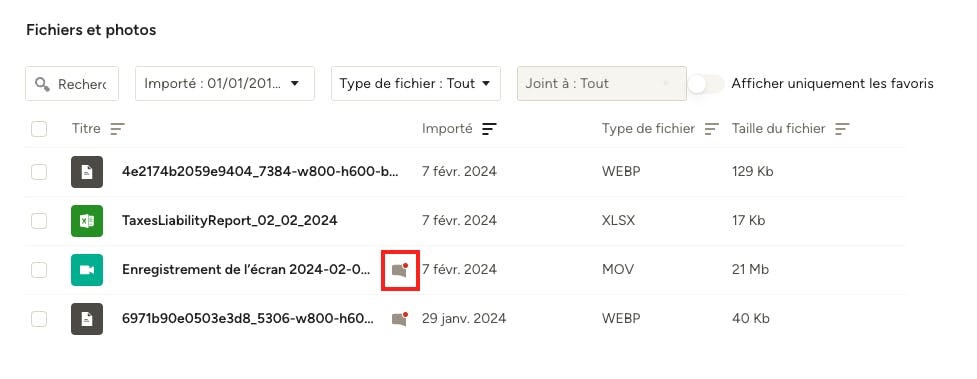
Astuce de pro : mentionnez un client ou un membre de l'équipe dans un commentaire en saisissant « @ » ou en cliquant sur l'icône « @ » en bas à gauche de la zone de texte et en sélectionnant la personne souhaitée. Cela peut s'avérer utile si vous voulez vous assurer qu'un membre de l'équipe ou un client spécifique voit le commentaire, car il en sera également informé.
Lorsqu'un client ou un membre de l'équipe ajoute un commentaire à un fichier, vous recevez une notification par e-mail et un indicateur de notification rouge apparaît sur le titre du fichier, comme le montre l'image ci-dessous.

Plus d'actions
Cliquez avec le bouton droit de la souris sur un fichier pour accéder à d'autres actions : ouvrir le fichier, gérer les autorisations d'accès, le déplacer vers un autre dossier ou hors d'un dossier, le dupliquer, l'ajouter à vos favoris, le télécharger sur votre ordinateur, le renommer ou le supprimer. Pour accéder à ces actions, vous pouvez également passer la souris sur le fichier et cliquer sur les trois points horizontaux à droite ou cocher la case à gauche du nom du fichier et choisir parmi les actions qui apparaissent en haut à droite.